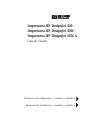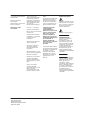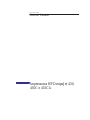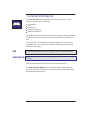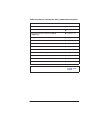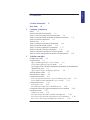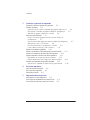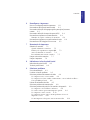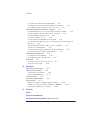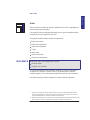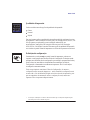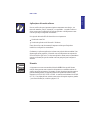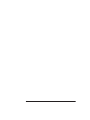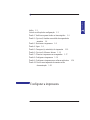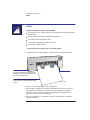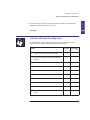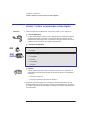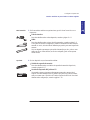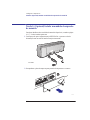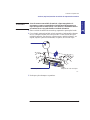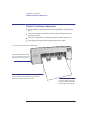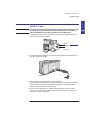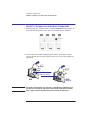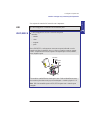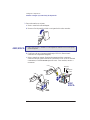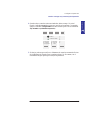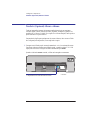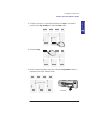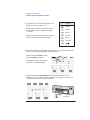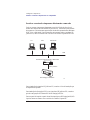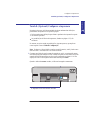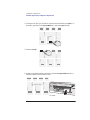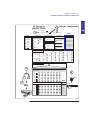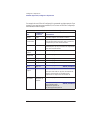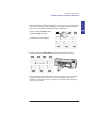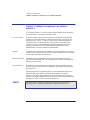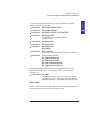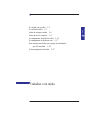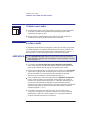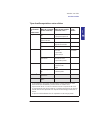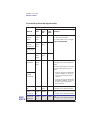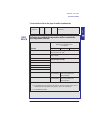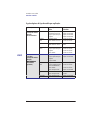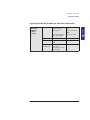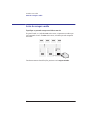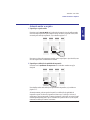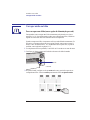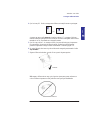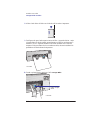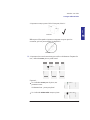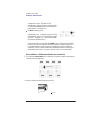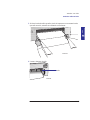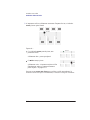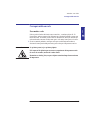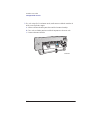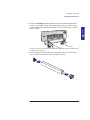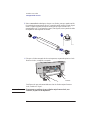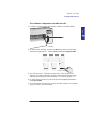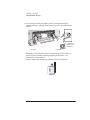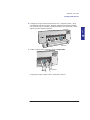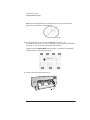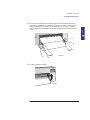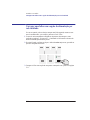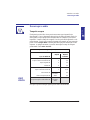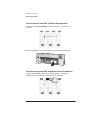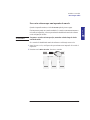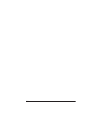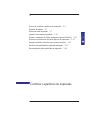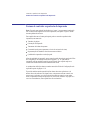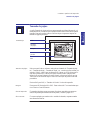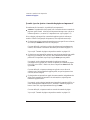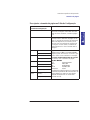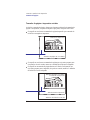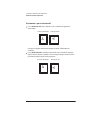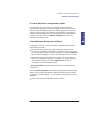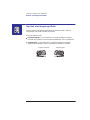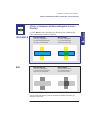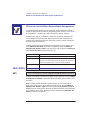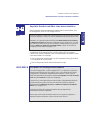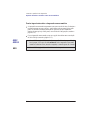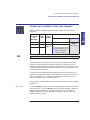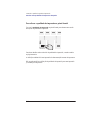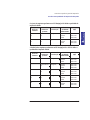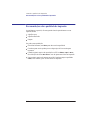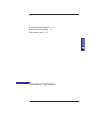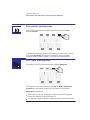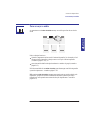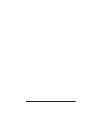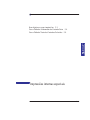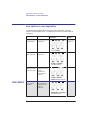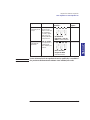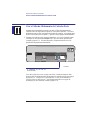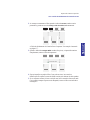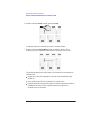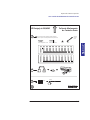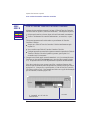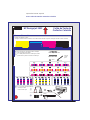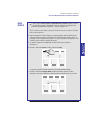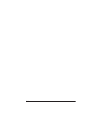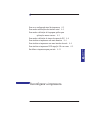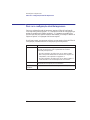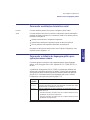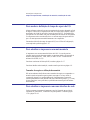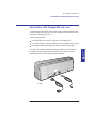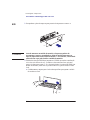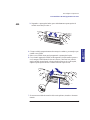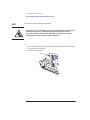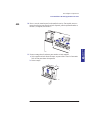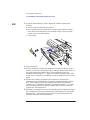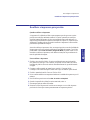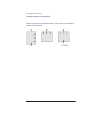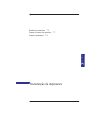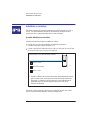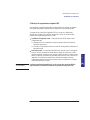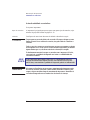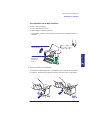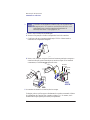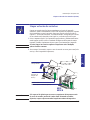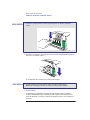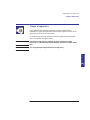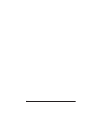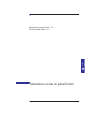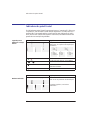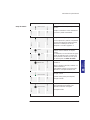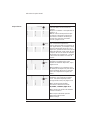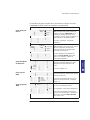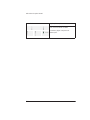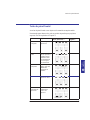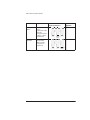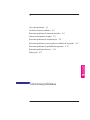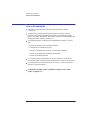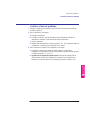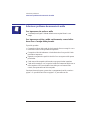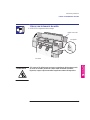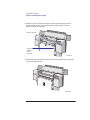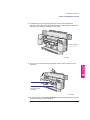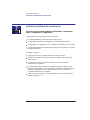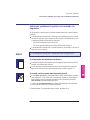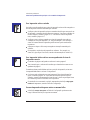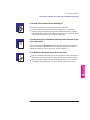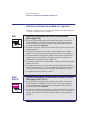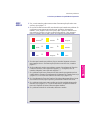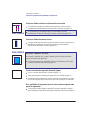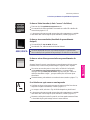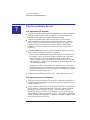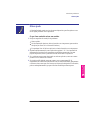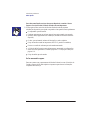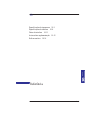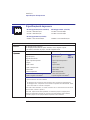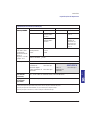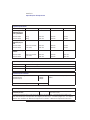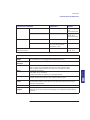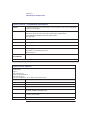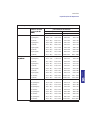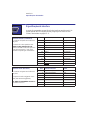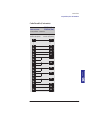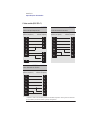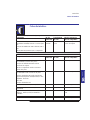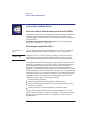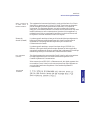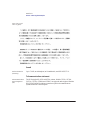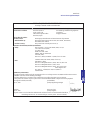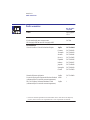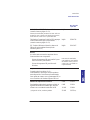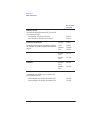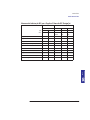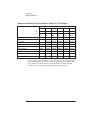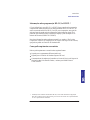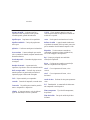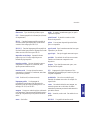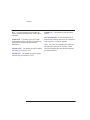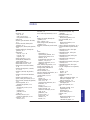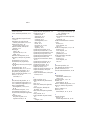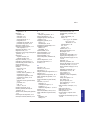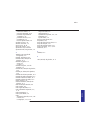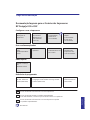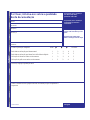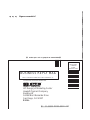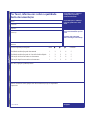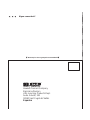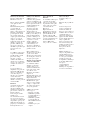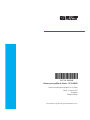HP DesignJet 400 Printer series Guia de usuario
- Tipo
- Guia de usuario

E Copyright Hewlett-Packard
Company 1997
Número de fabricação
C4713-90029
Primeira edição, julho de 1997
Impresso na Europa.
Número para pedido
C4713-60049
Todos os direitos são
reservados. Nenhuma parte
deste documento pode ser
fotocopiada, reproduzida ou
traduzida para outro idioma
sem o consetimento prévio,
por escrito, da
Hewlett-Packard Company.
AutoCAD é uma marca
comercial da Autodesk Inc.
HP-GL e HP-GL/2 são marcas
comerciais da
Hewlett-Packard Company.
CorelDRAW é uma marca
comercial da Corel
Corporation.
Macintosh é um produto da
Apple Computer Inc.
Microsoft
r e MS-DOSr
são marcas comerciais
registradas da Microsoft
Corporation.
Microsoft Windows
r é uma
marca comercial registrada da
Microsoft Corporation.
Windows 95
r é uma marca
comercial registrada da
Microsoft Corporation nos
Estados Unidos e em outros
países.
UNIX
r é uma marca
comercial registrada
nos Estados Unidos e outros
países, licenciada
exclusivamente através da
X/Open Company Limited.
Aviso
As informações contidas neste
documento estão sujeitas a
alterações sem notificação e
não devem ser interpretadas
como um compromisso pela
Hewlett-Packard Company.
A Hewlett-Packard não
assume nenhuma
responsabilidade por
quaisquer erros que possam
aparecer neste documento
nem fornece garantia
expressa ou implícita de
qualquer tipo com relação a
este material, incluindo, mas
não se limitando, às
garantias implícitas de
comercialização e adequação
para um propósito
particular.
A Hewlett-Packard Company
não será responsável por danos
incidentais ou conseqüênciais
em relação ao, ou que
surgirem do fornecimento,
desempenho ou uso deste
documento e do material de
programa sobre o qual
descreve.
Símbolos de Segurança
O produto é marcado com esse
símbolo quando for necessário
que você consulte o manual de
instruções para proteger o
produto contra danos.
Símbolo de tensão perigosa.
ADVERTÊNCIA
O símbolo de Advertência
chama a atenção a
procedimentos, práticas, ou
ações similares, que, se não
forem executadas ou seguidas
corretamente, podem resultar
em danos pessoais. Não
proceda além de um símbolo
de advertência até que as
condições indicadas sejam
completamente compreendidas
e atendidas.
C U I D A D O
O símbolo de Cuidado chama
a atenção a um procedimento,
prática operacional, ou ação
similar, que se não for
executada ou seguida
corretamente, pode resultar em
danos ou destruição de parte
ou de todo o produto. Não
proceda além de um símbolo
de Cuidado até que as
condições indicadas sejam
completamente compreendidas
e atendidas.
Hewlett-Packard Company
Barcelona Division
Avda. Graells, 501
08190 Sant Cugat del Vallès
Barcelona, Spain

C4713-90029 Português
Impressoras HP DesignJet 430,
450C e 455CA
Guia do Usuário

430
450C/455CA
ii
Este Guia do Usuário para as impressoras HP DesignJet 430, 450C e 455CA
contém os seguintes tipos de informação:
Configuração
Uso
Manutenção
Solução de Problemas
Material de Referência.
Para ajudar a localizar informações específicas, uma tabela de conteúdo abrangente
é fornecida no início do manual e um índice em ordem alfabética é fornecido no
final.
Você irá perceber o uso de símbolos na margem esquerda e nos planos de fundo
sombreados para o texto. Esses são utilizados para identificar tipos diferentes de
informações como segue:
Informações específicas para a HP DesignJet 430 são mostradas desta forma.
Informações específicas para as HP DesignJet 450C/455CA são mostradas desta
forma.
Todas as outras informações são aplicáveis para todas as impressoras.
O Guia de Referência Rápida incluso contém informações selecionadas para
ajudá–lo no uso diário da impressora. Foi projetado para ser armazenado na bolsa
plástica na lateral da impressora.
Localizar informações

iii
Onde encontrar as informações mais comumente necessárias
Para saber como ... Vá para ...
Instalar a impressora
o capítulo 1
Conectar a impressora
a página 1–17
Configurar a impressora usando a Folha de
Configuração
a página 1–19
Carregar a mídia
a página 2–10
Definir a qualidade de impressão
a página 3–15
Verificar o alinhamento do cartucho
o capítulo 5
Substituir um cartucho
a página 7–2
Limpar os bocais dos cartuchos
a página 7–7
Interpretar os indicadores no painel frontal
o capítulo 8
Eliminar um enrosco de mídia
a página 9–5
Solucionar problemas de qualidade de impressão
a página 9–12
Solicitar acessórios
a página 10–16
Para localizar qualquer outra informação ...
Vá para o índice
no final
deste
manual.

iv

v
Localizar informações ii
Bem–vindo ix
1 Configurar a impressora
Atalho 1–2
Lista de verificação da configuração 1–3
Tarefa 1: Verificar se possui todos os itens exigidos 1–4
Tarefa 2: (Opcional) Instalar um módulo de expansão de memória 1–6
Tarefa 3: Posicionar a impressora 1–8
Tarefa 4: Ligar 1–9
Tarefa 5: Carregar o(s) cartucho(s) de impressão 1–10
Tarefa 6: (Opcional) Alterar o idioma 1–14
Tarefa 7: Conectar a impressora ao computador 1–17
Tarefa 8: (Opcional) Configurar a impressora 1–19
Tarefa 9: Configurar a impressora no software aplicativo 1–24
Tarefa 10: Enviar uma impressão de amostra ou de demonstração 1–26
2 Trabalhar com mídia
Cuidados com a mídia 2–2
Escolher a mídia 2–2
2–3
2–4
HP DesignJet 450C: Definições de qualidade de impressão recomendadas para
impressões em cores 2–5
2–6
Antes de carregar a mídia 2–7
Antes de enviar o arquivo 2–8
Carregar mídia em folha 2–9
) 2–9
2–13
Carregar mídia em rolo 2–16
2–16
2–20
Carregar uma folha com a opção de alimentação por rolo instalada 2–26
Descarregar a mídia 2–27
2–27
2–28
2–28
2–29
CONTEÚDO
Conteúdo

vi
3 Controlar a aparência da impressão
Formas de controlar a aparência da impressão 3–2
Tamanho da página 3–3
Quando é preciso ajustar o tamanho da página na impressora? 3–4
Para ajustar o tamanho da página na Folha de Configuração 3–5
Tamanho da página e impressões cortadas 3–6
Rotacionar uma impressão 3–7
PodeĆse rotacionar qualquer desenho usando a Folha de
Configuração? 3–7
Para rotacionar uma impressão usando a Folha de Configuração 3–7
Exatamente o que é rotacionado? 3–8
O recurso Rotacionar e as impressões cortadas 3–9
Como a Rotação interage com o software? 3–9
Imprimir uma imagem espelhada 3–10
Alterar o tratamento de linhas sobrepostas (recurso Mesclar) 3–11
Alterar as características da pena lógica da impressora 3–12
Imprimir desenhos coloridos como monocromáticos 3–13
Para mudar de colorido para monocromático 3–13
Pontos importantes sobre a impressão monocromática 3–14
Escolher uma qualidade de impressão adequada 3–15
Para alterar a qualidade de impressão no painel frontal 3–16
4 Gerenciar impressões
Para cancelar uma impressão 4–2
Para copiar uma impressão 4–2
Para avançar a mídia 4–3
5 Impressões internas especiais
Seus objetivos e como imprimi-las 5–2
Usar a Folha de Alinhamento do Cartucho Preto 5–4
Usar a Folha de Teste dos Cartuchos Coloridos 5–8
Conteúdo

vii
6 Reconfigurar a impressora
Para ver a configuração atual da impressora 6–2
Para mudar as definições da interface serial 6–3
Para mudar a definição de linguagem gráfica para aplicações menos
comuns 6–3
Para mudar a definição do tempo de espera de E/S 6–4
Para atualizar a impressora com mais memória 6–4
Tamanho de arquivo e utilização de memória 6–4
Para atualizar a impressora com uma interface de rede 6–4
Para atualizar a HP DesignJet 430 com cores 6–5
7 Manutenção da impressora
Substituir os cartuchos 7–2
Quando substituir os cartuchos 7–2
Utilização de suprimentos originais HP 7–3
Antes de substituir os cartuchos 7–4
Para substituir um ou mais cartuchos 7–5
Limpar os bocais dos cartuchos 7–7
Limpar a impressora 7–9
8 Indicadores e teclas do painel frontal
Indicadores do painel frontal 8–2
Teclas do painel frontal 8–6
9 Solucionar problemas
Usar a documentação 9–2
Localizar a fonte do problema 9–3
Solucionar problemas de manuseio de mídia 9–4
Se a impressora não aceitar a mídia 9–4
Se a impressora rejeitar a mídia continuamente, com os indicadores Erro e
Carregar Mídia piscando 9–4
Liberar um atolamento de mídia 9–5
Solucionar problemas de comunicações 9–8
Solucionar problemas de posição e de conteúdo da impressão 9–9
Se a impressão está totalmente em branco 9–9
Se a saída contiver apenas uma impressão parcial 9–9
Se a impressão estiver cortada 9–10
Se a impressão inteira estiver em um quadrante da área de
impressão correta 9–10
Se uma impressão sobrepuser outra na mesma folha 9–10
Conteúdo
CONTEÚDO

viii
Se a saída estiver distorcida ou ininteligível 9–11
Se a impressora tiver desenhado uma impressão diferente 9–11
Se as definições das penas parecem não ter efeito 9–11
Solucionar problemas de qualidade de impressão 9–12
Se existir faixas brancas em áreas sólidas ou falhas nas linhas 9–12
Se houver linhas verticais ou horizontais recortadas 9–14
Se houver linhas levemente tortas 9–14
Se existir sombras" de cores 9–14
Se um cartucho não imprimir de modo algum 9–14
Se a qualidade de impressão parecer estar ruim em apenas uma parte da
impressão 9–14
Se houver linhas borradas (a tinta escorre" das linhas) 9–15
Se houver áreas manchadas 9–15
Se houver outras faixas pronunciadas em preenchimentos 9–15
Se a tinta borrar após remover uma impressão 9–15
Solucionar problemas diversos 9–16
Se a impressora não imprimir 9–16
Se a impressora parecer muito lenta 9–16
Obter ajuda 9–17
O que fazer antes de entrar em contato 9–17
Se for necessário reparo 9–18
10 Referência
Especificações da impressora 10–2
Especificações de interface 10–8
Cabo Paralelo (Centronics) 10–9
Cabos seriais (RSĆ232ĆC) 10–10
Cabos de interface 10–11
Avisos sobre regulamentação 10–12
Pedir acessórios 10–15
Números de fabricação HP para Papéis e Filmes 10–18
Informações sobre programação HPĆGL/2 e HP RTL * 10–19
Como pedir suprimentos e acessórios 10–19
11 Glossário
Índice
Mapa de documentação
Por favor, nos dê sua opinião
(páginas removíveis)
Conteúdo

ix
Bem-vindo
Uma introdução às impressoras HP DesignJet 430, 450C e 455CA e
seus acessórios
C471301
As HP DesignJet 430, 450 e 455CA são impressoras a jato de tinta de formato
grande que empregam a tecnologia de
cartucho de impressão descartável da HP.
A HP DesignJet 430 imprime com uma única cor (monocromática) e usa um
único cartucho, contendo tinta preta, fornecido com a impressora.
A HP DesignJet 450C/455CA imprime em cores ou com uma
única cor, usando os cartuchos amarelo, ciano, magenta e
preto, conjunto fornecido com a impressora. Todas as outras
cores suportadas são compostas usando estes cartuchos.
BEM–VINDO
Bem–vindo
r0006
430
0006
450C/455CA

x
Acessórios
Montagem de
Pedestais
Cilindros extras
Kit de Alimen-
tação por Rolo
C471302
Você possui um número grande de acessórios disponíveis para serem usados com a
impressora incluindo:
Um kit para alimentação por rolo
Uma montagem de pedestais separada
Cilindros extras para alimentação por rolo, para facilitar a mudança
Módulos de expansão de memória.
Além disso, para a HP DesignJet 430:
Um kit de atualização de cores, permitindo que a impressora seja atualizada
para uma HP DesignJet 450C.
Para obter a lista dos acessórios disponíveis, consulte a página 10–16.
Bem–vindo
430

450C/455CA
xi
Mídia
1
Pode-se imprimir em mídia em folha até o tamanho E/A0 ou D/A1, dependendo do
modelo de impressora que possui.
Com a adição do kit opcional para alimentação por rolo, pode-se também imprimir
em mídia em rolo até a largura E/A0 ou D/A1.
Uma grande variedade de tipos de mídia são suportados
2
:
Papel comum opaco
Papel comum translúcido
Papel cópia transparente
Vellum
Papel coated
Papel coated pesado
Filme matte e transparente.
Além destes, com as HP DesignJet 450C e 455CA:
Filme alto brilho
Fotográfico de alto brilho
Para obter impressões de ótima qualidade, use mídia HP, porque a configuração
da impressora é otimizada e testada com ela. Para detalhes sobre a mídia HP,
consulte a página 10–19 e toda literatura da mídia HP fornecida com a impressora.
Para indicar qual tipo de mídia carregada, use o painel frontal da impressora.
1. É possível que, desde a publicação deste documento, mais tipos de mídia tenham sido testados e
sejam agora suportados para o plotter. Para obter as informações mais recentes, entre em contato
com o representante HP ou o escritório de Vendas e Suporte da HP.
2. Podem haver diferenças entre as formas como os tipos de mídia são usados para impressão colorida e
monocromática. Consulte as informações sobre mídia mais adiante neste manual 2–2.
BEM–VINDO
Bem–vindo

xii
Qualidade de impressão
Pode-se escolher entre três opções de qualidade de impressão:
Ótima
Normal
Rápida
Em geral, quanto melhor a qualidade de impressão escolhida, mais lenta é a rotina
de impressão. A maior resolução em cores, para o HP DesignJet 450C/455CA, é de
300 dpi (pontos por polegada) e a maior resolução endereçável
*
em
monocromático, tanto para a HP DesignJet 430 como para a HP DesignJet
450C/455CA, é de 600 dpi. Para selecionar uma opção de qualidade de impressão,
use as teclas no painel frontal da impressora ou o driver de impressora no software.
Definições de configuração
Pressionando-se a tecla Config no painel frontal da impressora, pode-se sua
imprimir a configuração atual em uma Folha de Configuração. Se desejar mudar
qualquer uma das definições de configuração (por exemplo, espessuras das linhas),
pode-se fazer isso marcando-se simplesmente suas mudanças na Folha de
Configuração e alimentando-a novamente na impressora. Ela lê a solicitação e
reconfigura-se automaticamente.
Toda vez que imprimir uma dessas Folhas de Configuração, ela mostra a
configuração mais recente da impressora – então, mantenha a configuração mais
recente com o Guia de Referência Rápida no bolso na lateral da impressora, para
que um engenheiro de manutenção saiba a configuração atual, mesmo se a
impressora ficar inoperante temporariamente.
* A resolução “endereçável” se refere ao menor movimento que o cabeçote da impressora pode
fazer entre pontos e não o tamanho do ponto.
Bem–vindo
0.13
0.18
0.25

xiii
Aplicações e drivers de software
Para se certificar de que a impressora imprima exatamente como deseja – em
termos de tamanho, posição, orientação, cor e qualidade – o segredo é utilizar o
driver correto para a combinação do software aplicativo e da impressora e estar
certo de que esteja configurado corretamente.
Dois tipos de drivers da HP são fornecidos com a impressora:
Usuários de AutoCAD
Usuários de aplicativos do MicrosoftR Windows.
Esses drivers vêm com documentação impressa e online para lhe ajudar a
instalá-los e configurá-los corretamente.
Geralmente, os softwares aplicativos incluem seus próprios drivers também. Para
algumas aplicações populares, é fornecido com essa impressora um conjunto de
Notas de Software Aplicativo. Se achar seu aplicativo nessas notas, recomendamos
que use as informações que elas contêm como um guia geral para configurar o
software.
Memória
A impressora vem com uma memória básica de 4 MB. Note que não há uma
relação de um para um entre a memória da impressora e o tamanho máximo do
arquivo que pode ser impresso. No entanto, no caso de precisar imprimir arquivos
particularmente grandes, os seguintes módulos de expansão de memória estão
disponíveis: 4 MB, 8 MB, 16 MB e 32 MB. A memória total máxima é de 36 MB
(4 + 32). Com alguns drivers, existem outros meios de imprimir arquivos grandes
– para obter informações, consulte a página 9–16.
BEM–VINDO
Bem–vindo

xiv

1–1
Atalho 1-2
Lista de verificação da configuração 1-3
Tarefa 1: Verificar se possui todos os itens exigidos 1-4
Tarefa 2: (Opcional) Instalar um módulo de expansão de
memória 1-6
Tarefa 3: Posicionar a impressora 1-8
Tarefa 4: Ligar 1-9
Tarefa 5: Carregar o(s) cartucho(s) de impressão 1-10
Tarefa 6: (Opcional) Alterar o idioma 1-14
Tarefa 7: Conectar a impressora ao computador 1-17
Tarefa 8: Configurar a impressora 1-19
Tarefa 9: Configurar a impressora no software aplicativo 1-24
Tarefa 10: Enviar uma impressão de amostra ou de
demonstração 1-26
Configurar a impressora
1
CONFIGURAR
1
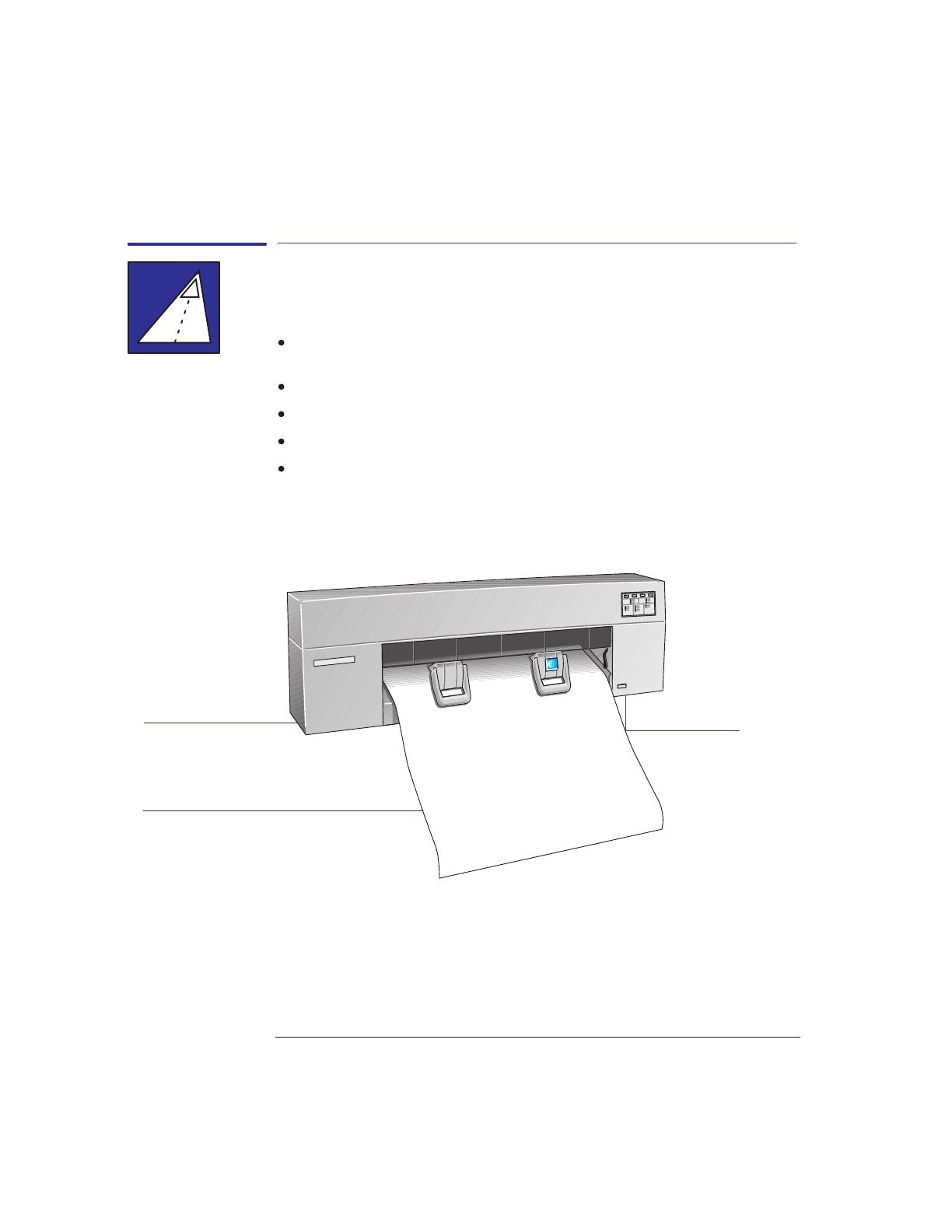
1–2
Atalho
Se todas as exigências a seguir forem atendidas:
Estar satisfeito com o idioma inglês como o idioma para as impressões internas
da impressora.
Ser um usuário experiente na instalação de impressoras.
Não desejar acrescentar memória extra.
Vai conectar a impressora diretamente a um PC.
Vai usar uma conexão paralela.
... apenas siga os cinco passos e pule o resto deste capítulo.
1 Se a impressora estiver sem pedestais, coloque-a sobre uma plataforma estável.
Superfície do nível
Deixe espaço suficiente para que a
maior folha fique pendurada sem atingir
o chão.
Coloque a impressora na borda do su-
porte para que as folhas saiam sem atin-
gir o topo da plataforma.
C471303
2 Conecte o cabo de alimentação e ligue a impressora.
3 Abra a tampa e carregue o(s) cartucho(s) de impressão fornecido(s) no carro no
lado esquerdo da impressora. Para obter ajuda, use a etiqueta na impressora,
próxima ao carro, e leia a documentação na embalagem do cartucho. Não se
esqueça de remover a fita do(s) cartucho(s).
4 Desligue a impressora e o computador, conecte o cabo paralelo e, em seguida,
ligue-os novamente.
Configurar a impressora
Atalho

1–3
5 Escolha os disco(s) de driver, leia as instruções na etiqueta e siga as instruções
impressas que foram enviadas com o driver.
Isso é tudo!
Lista de verificação da configuração
Ao desempacotar e montar a impressora, pode-se usar a lista de verificação a
seguir, conforme completa cada tarefa explicada neste capítulo.
Tarefa
Página Executada?
(n)
1
Verificar se possui todos os itens exigidos 1–4
2
(Opcional) Instalar um módulo de expansão de
memória
1–6
3
Posicionar a impressora 1–8
4
Ligar 1–9
5
Carregar o(s) cartucho(s) de impressão 1–10
6
(Opcional) Alterar o idioma 1–14
7
Conectar a impressora ao computador 1–17
8
(Opcional) Configurar a impressora 1–19
9
Configurar a impressora no software aplicativo 1–24
10
Enviar uma impressão de amostra ou demons–
tração
1–26
CONFIGURAR
1
Configurar a impressora
Lista de verificação da configuração

1–4
Tarefa 1: Verificar se possui todos os itens exigidos
1 Serão necessários os seguintes itens, que foram fornecidos com a impressora:
Cabo de alimentação
O cabo de alimentação fornecido com a impressora deve atender às exigências
de plugue de sua área. No entanto, cabos de alimentação diferentes (opções
internacionais) estão disponíveis. Se necessário, entre em contato com o repre–
sentante ou com o Escritório de Vendas e Suporte da HP.
Cartucho(s) de impressão
Para a HP DesignJet 430:
– Um preto
Para a HP DesignJet 450C/455CA:
– Um amarelo
– Um ciano
– Um magenta
– Um preto
Software
Os dois seguintes pacotes de software foram fornecidos com a impressora. A
necessidade de sua utilização depende de em qual(is) aplicativo(s) pretende-se
utilizá-los.
– Driver para AutoCAD
– Driver para aplicativos do Microsoft Windows.
2 Inspecione a própria impressora e os acessórios citados anteriormente. Se tiver
recebido algum item em más condições, notifique o representante ou o Escritório
de Vendas e Suporte da HP onde adquiriu a impressora e registre uma queixa junto
ao transportador.
Configurar a impressora
Tarefa 1: Verificar se possui todos os itens exigidos
Fornecido
430
450C
455CA
A página está carregando ...
A página está carregando ...
A página está carregando ...
A página está carregando ...
A página está carregando ...
A página está carregando ...
A página está carregando ...
A página está carregando ...
A página está carregando ...
A página está carregando ...
A página está carregando ...
A página está carregando ...
A página está carregando ...
A página está carregando ...
A página está carregando ...
A página está carregando ...
A página está carregando ...
A página está carregando ...
A página está carregando ...
A página está carregando ...
A página está carregando ...
A página está carregando ...
A página está carregando ...
A página está carregando ...
A página está carregando ...
A página está carregando ...
A página está carregando ...
A página está carregando ...
A página está carregando ...
A página está carregando ...
A página está carregando ...
A página está carregando ...
A página está carregando ...
A página está carregando ...
A página está carregando ...
A página está carregando ...
A página está carregando ...
A página está carregando ...
A página está carregando ...
A página está carregando ...
A página está carregando ...
A página está carregando ...
A página está carregando ...
A página está carregando ...
A página está carregando ...
A página está carregando ...
A página está carregando ...
A página está carregando ...
A página está carregando ...
A página está carregando ...
A página está carregando ...
A página está carregando ...
A página está carregando ...
A página está carregando ...
A página está carregando ...
A página está carregando ...
A página está carregando ...
A página está carregando ...
A página está carregando ...
A página está carregando ...
A página está carregando ...
A página está carregando ...
A página está carregando ...
A página está carregando ...
A página está carregando ...
A página está carregando ...
A página está carregando ...
A página está carregando ...
A página está carregando ...
A página está carregando ...
A página está carregando ...
A página está carregando ...
A página está carregando ...
A página está carregando ...
A página está carregando ...
A página está carregando ...
A página está carregando ...
A página está carregando ...
A página está carregando ...
A página está carregando ...
A página está carregando ...
A página está carregando ...
A página está carregando ...
A página está carregando ...
A página está carregando ...
A página está carregando ...
A página está carregando ...
A página está carregando ...
A página está carregando ...
A página está carregando ...
A página está carregando ...
A página está carregando ...
A página está carregando ...
A página está carregando ...
A página está carregando ...
A página está carregando ...
A página está carregando ...
A página está carregando ...
A página está carregando ...
A página está carregando ...
A página está carregando ...
A página está carregando ...
A página está carregando ...
A página está carregando ...
A página está carregando ...
A página está carregando ...
A página está carregando ...
A página está carregando ...
A página está carregando ...
A página está carregando ...
A página está carregando ...
A página está carregando ...
A página está carregando ...
A página está carregando ...
A página está carregando ...
A página está carregando ...
A página está carregando ...
A página está carregando ...
A página está carregando ...
A página está carregando ...
A página está carregando ...
A página está carregando ...
A página está carregando ...
A página está carregando ...
A página está carregando ...
A página está carregando ...
A página está carregando ...
A página está carregando ...
A página está carregando ...
A página está carregando ...
A página está carregando ...
A página está carregando ...
A página está carregando ...
A página está carregando ...
A página está carregando ...
A página está carregando ...
A página está carregando ...
A página está carregando ...
A página está carregando ...
A página está carregando ...
A página está carregando ...
A página está carregando ...
A página está carregando ...
A página está carregando ...
A página está carregando ...
A página está carregando ...
A página está carregando ...
A página está carregando ...
A página está carregando ...
A página está carregando ...
A página está carregando ...
A página está carregando ...
A página está carregando ...
A página está carregando ...
A página está carregando ...
A página está carregando ...
A página está carregando ...
A página está carregando ...
A página está carregando ...
A página está carregando ...
A página está carregando ...
A página está carregando ...
A página está carregando ...
A página está carregando ...
A página está carregando ...
A página está carregando ...
A página está carregando ...
A página está carregando ...
A página está carregando ...
A página está carregando ...
A página está carregando ...
A página está carregando ...
A página está carregando ...
A página está carregando ...
-
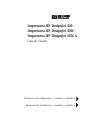 1
1
-
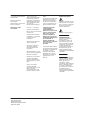 2
2
-
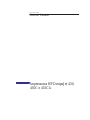 3
3
-
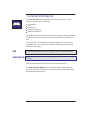 4
4
-
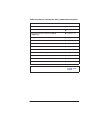 5
5
-
 6
6
-
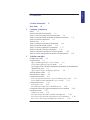 7
7
-
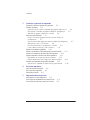 8
8
-
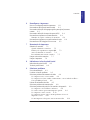 9
9
-
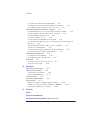 10
10
-
 11
11
-
 12
12
-
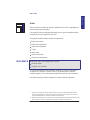 13
13
-
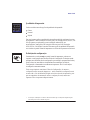 14
14
-
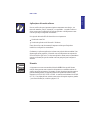 15
15
-
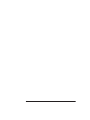 16
16
-
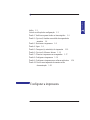 17
17
-
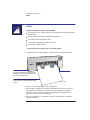 18
18
-
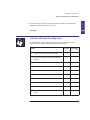 19
19
-
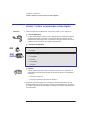 20
20
-
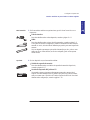 21
21
-
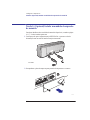 22
22
-
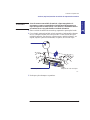 23
23
-
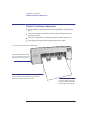 24
24
-
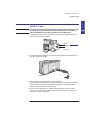 25
25
-
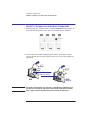 26
26
-
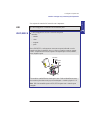 27
27
-
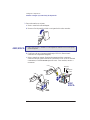 28
28
-
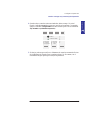 29
29
-
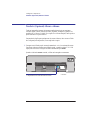 30
30
-
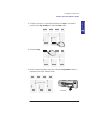 31
31
-
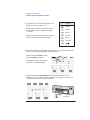 32
32
-
 33
33
-
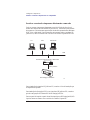 34
34
-
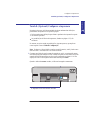 35
35
-
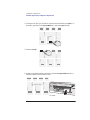 36
36
-
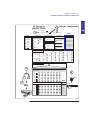 37
37
-
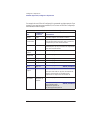 38
38
-
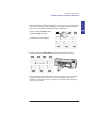 39
39
-
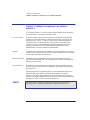 40
40
-
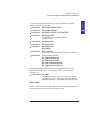 41
41
-
 42
42
-
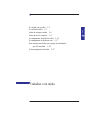 43
43
-
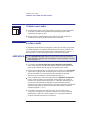 44
44
-
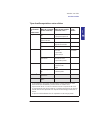 45
45
-
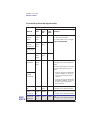 46
46
-
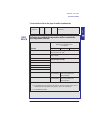 47
47
-
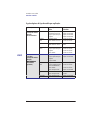 48
48
-
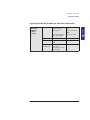 49
49
-
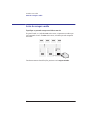 50
50
-
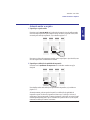 51
51
-
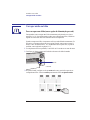 52
52
-
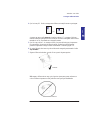 53
53
-
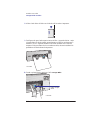 54
54
-
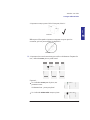 55
55
-
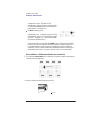 56
56
-
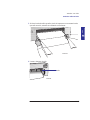 57
57
-
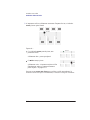 58
58
-
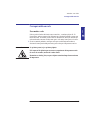 59
59
-
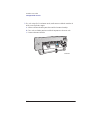 60
60
-
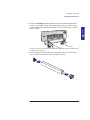 61
61
-
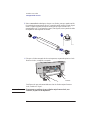 62
62
-
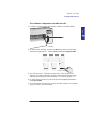 63
63
-
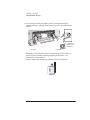 64
64
-
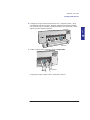 65
65
-
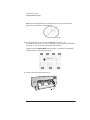 66
66
-
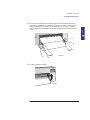 67
67
-
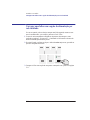 68
68
-
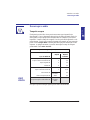 69
69
-
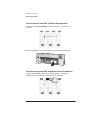 70
70
-
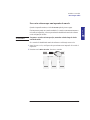 71
71
-
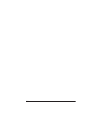 72
72
-
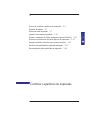 73
73
-
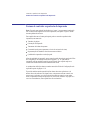 74
74
-
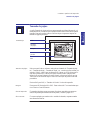 75
75
-
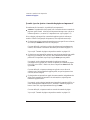 76
76
-
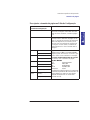 77
77
-
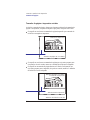 78
78
-
 79
79
-
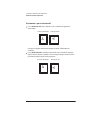 80
80
-
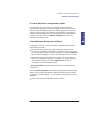 81
81
-
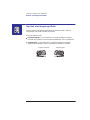 82
82
-
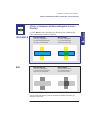 83
83
-
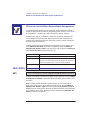 84
84
-
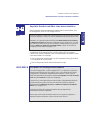 85
85
-
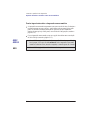 86
86
-
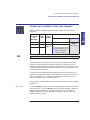 87
87
-
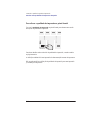 88
88
-
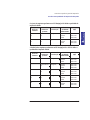 89
89
-
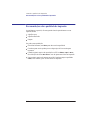 90
90
-
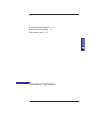 91
91
-
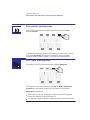 92
92
-
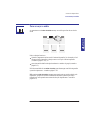 93
93
-
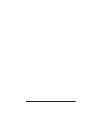 94
94
-
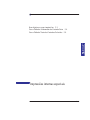 95
95
-
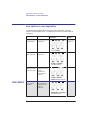 96
96
-
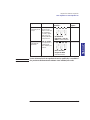 97
97
-
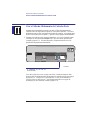 98
98
-
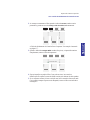 99
99
-
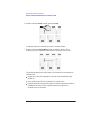 100
100
-
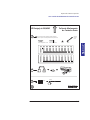 101
101
-
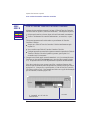 102
102
-
 103
103
-
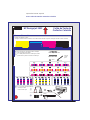 104
104
-
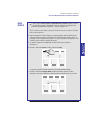 105
105
-
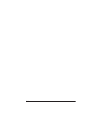 106
106
-
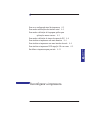 107
107
-
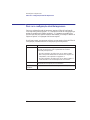 108
108
-
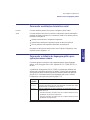 109
109
-
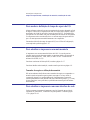 110
110
-
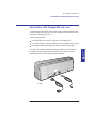 111
111
-
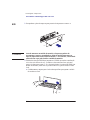 112
112
-
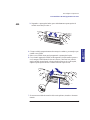 113
113
-
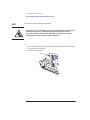 114
114
-
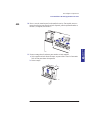 115
115
-
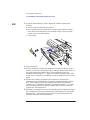 116
116
-
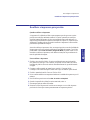 117
117
-
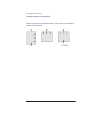 118
118
-
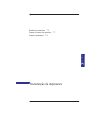 119
119
-
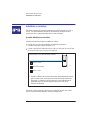 120
120
-
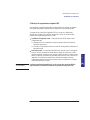 121
121
-
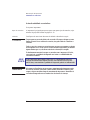 122
122
-
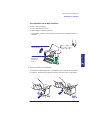 123
123
-
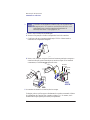 124
124
-
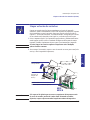 125
125
-
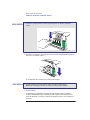 126
126
-
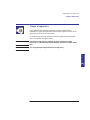 127
127
-
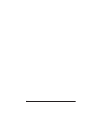 128
128
-
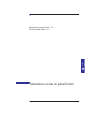 129
129
-
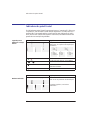 130
130
-
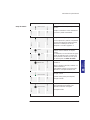 131
131
-
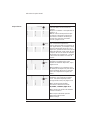 132
132
-
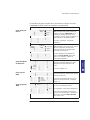 133
133
-
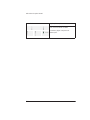 134
134
-
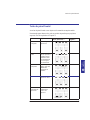 135
135
-
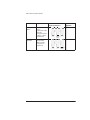 136
136
-
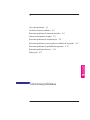 137
137
-
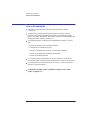 138
138
-
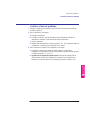 139
139
-
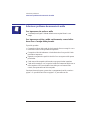 140
140
-
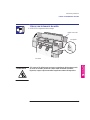 141
141
-
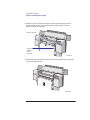 142
142
-
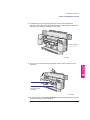 143
143
-
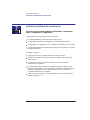 144
144
-
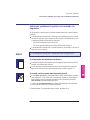 145
145
-
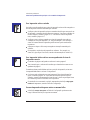 146
146
-
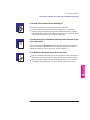 147
147
-
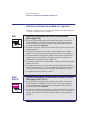 148
148
-
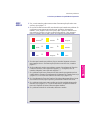 149
149
-
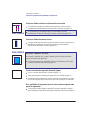 150
150
-
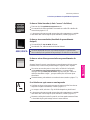 151
151
-
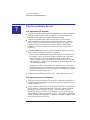 152
152
-
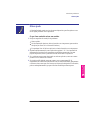 153
153
-
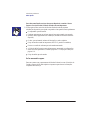 154
154
-
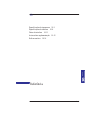 155
155
-
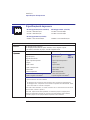 156
156
-
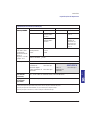 157
157
-
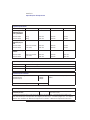 158
158
-
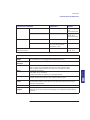 159
159
-
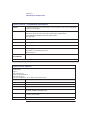 160
160
-
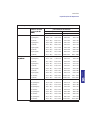 161
161
-
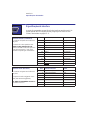 162
162
-
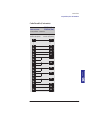 163
163
-
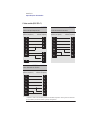 164
164
-
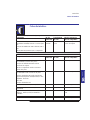 165
165
-
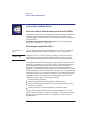 166
166
-
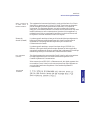 167
167
-
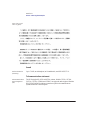 168
168
-
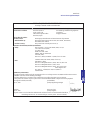 169
169
-
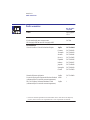 170
170
-
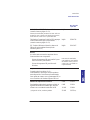 171
171
-
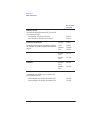 172
172
-
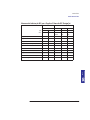 173
173
-
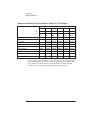 174
174
-
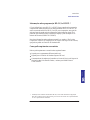 175
175
-
 176
176
-
 177
177
-
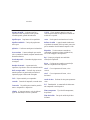 178
178
-
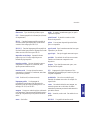 179
179
-
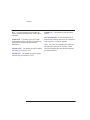 180
180
-
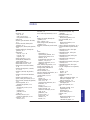 181
181
-
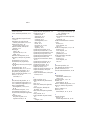 182
182
-
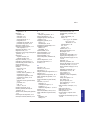 183
183
-
 184
184
-
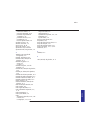 185
185
-
 186
186
-
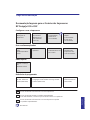 187
187
-
 188
188
-
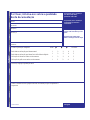 189
189
-
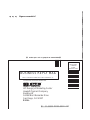 190
190
-
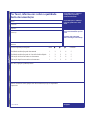 191
191
-
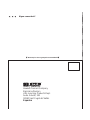 192
192
-
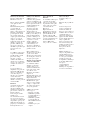 193
193
-
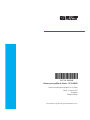 194
194
HP DesignJet 400 Printer series Guia de usuario
- Tipo
- Guia de usuario
Artigos relacionados
-
HP DesignJet 2000/3000cp Printer series Guia de usuario
-
HP C1823FL Ficha de dados
-
HP DesignJet 2000/3000cp Printer series Guia de usuario
-
HP DesignJet 500 Printer series Guia de usuario
-
HP DesignJet 800 Printer series Guia de referência
-
HP DesignJet 800 Printer series Guia de usuario
-
HP DesignJet 500 Printer series Guia de referência